电脑插u盘拒绝访问怎么办 u盘无法访问怎么修复
时间:2021-04-29作者:zhong
最近有用户反映说他一插入u盘后电脑直接提示拒绝访问,导致这个问题的出现可能是权限的问题或者是u盘被禁用之类的,那么电脑插u盘拒绝访问怎么办呢,修复的方法也简单,下面小编给大家分享电脑插u盘拒绝访问的修复方法。
解决方法:
1、在系统桌面上,按组合键win键+R打开运行窗口,并输入“gpedit.msc”,按回车键确认。
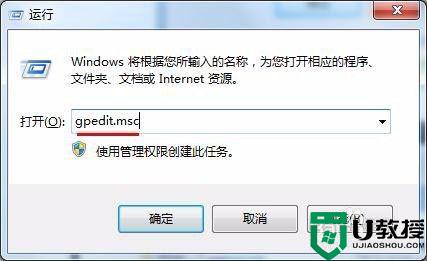
2、打开本地组编辑器窗口后,我们依次点击展开“计算机配置--管理模板--系统--可移动存储访问”,然后在右边窗格中选择“所有可移动存储类:拒绝所有权限”,接着单击鼠标右键选择“编辑”选项。
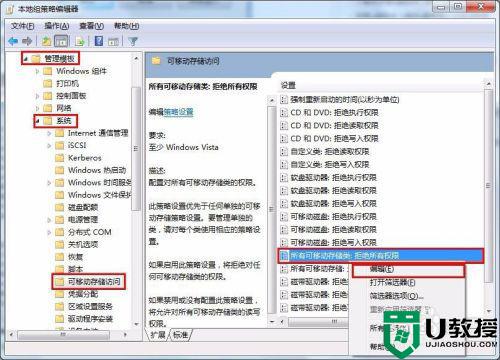
3、接下来,在弹出的属性设置窗口中,点击选中“未配置”单选按钮,最后点击“应用--确定”按钮保存修改即可。
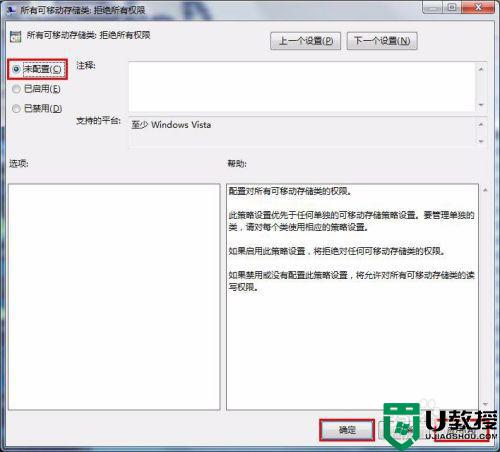
4、如果大家也有遇到u盘插入电脑被拒绝访问的情况,可以执行以上操作,然后再次打开u盘时就不会再提示被拒绝访问了。
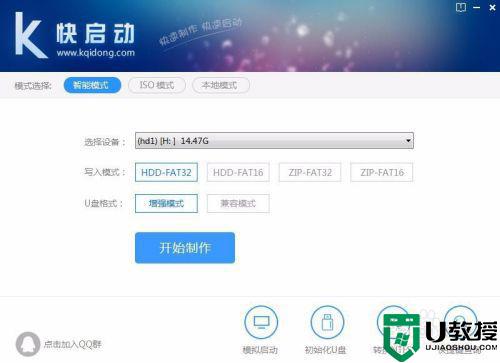
以上就是电脑插u盘拒绝访问的修复方法,有同样遇到无法访问的话,可以按上面的方法来进行修复。
相关教程:
u盘坏了无法识别怎么办


